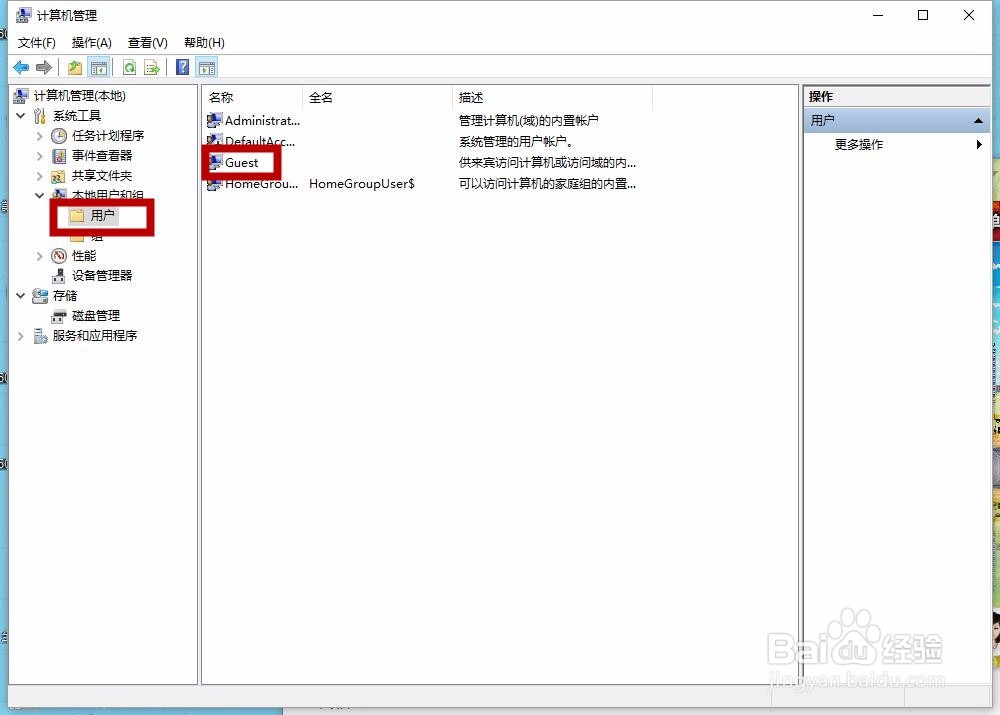win10系统打印机共享删除密码
1、win10的系统界面和win7的界面有很大的不同,找“我的电脑”就很费劲。进入正题,如图win10打开“开始”键,有个"文件资源管理器",点击打开。
2、打开后有个此电脑选项,如图红框内,点击“右键”,有个”管理“选项,点击打开,进去管理界面。
3、在计算机管理下方有个“本地用户和组“点击打开
4、“本地用户和组“点开后,里面有个”用户“选项,点击打开
5、点开”用户“选项后,有个”guest“选项,点击打开
6、打开后的界面,如图所示。把”描述“内容删除,把红色√删除。点击”应用“,然后点击”保存“。
7、然后回到”guest“界面,从新打开,检查是否出现如图界面,如果出现就是设置成功,就可以去链接打印机了。
声明:本网站引用、摘录或转载内容仅供网站访问者交流或参考,不代表本站立场,如存在版权或非法内容,请联系站长删除,联系邮箱:site.kefu@qq.com。
阅读量:86
阅读量:76
阅读量:22
阅读量:28
阅读量:38